Wer Emojis oder Symbole in die Betreffzeile einer E-Mail einfügen möchte, kann hierfür Windows 10 oder Bildersammlungen kostenlos nutzen. Mittlerweile gibt es eine sehr große Auswahl an Bildern und Anbietern, die für viele Zwecke brauchbar sind. Hier zeigen wir Ihnen, wie es geht …
Wie fügt man Symbole in den Betreff von E-Mails ein?
Wir wollen Ihnen hier mehrere Möglichkeiten vorstellen, wie Sie Emojis und Symbole in die Betreffzeile einer E-Mail einfügen. Obwohl es noch andere Vorgehensweisen gibt, wollen wir uns hier nur auf die einfachsten Optionen beschränken, die jeder ohne großes Vorwissen nachmachen kann. Wir stellen zuerst die Möglichkeiten kurz vor und beschreiben anschließend, wie sie konkret dabei vorgehen.
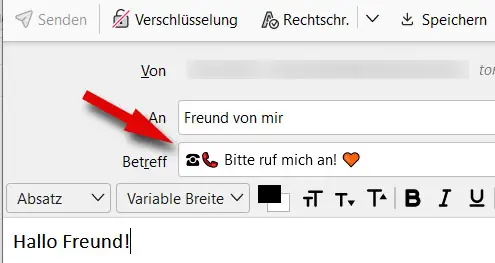
Wer Windows 10 als Betriebssystem hat, kann direkt auf die Emoji-Sammlung von Windows zugreifen – dort Symbole oder Bilder auswählen und in jede App, E-Mail-Betreffzeile oder Text direkt einfügen.
Die andere Option ist auf eine Webseite zu gehen, die kostenlose Sammlungen an Symbolen, Bildern und Emojis zum Kopieren bereitstellt. Dort sucht man sich das entsprechende Emoji / Symbol aus, kopiert es und fügt es anschließend in die Betreffzeile der E-Mail ein. Hier werden wir Ihnen vier Webseiten vorstellen, die kostenlose Emojis und Symbole anbieten.
Symbole und Emojis direkt mit Windows 10 einfügen
Spätestens seit Windows 10 hat Microsoft eine eigene Sammlung an Emojis, Bildern und Symbolen standardmäßig eingebaut. Diese kann man mit einem Tastenkürzel (oder Shortcut) aufrufen – sich ein Emoji oder Symbol auswählen – und per Mausklick an jede beliebige Stelle einbauen. Sehen wir uns das im Beispiel einer Betreffzeile einer E-Mail an.
Anleitung zum Einfügen von Symbolen mit Windows 10
1. Öffnen Sie Ihr E-Mail-Programm und dort eine neue Mail, die Sie versenden möchten.
2. Klicken Sie mit der Maus (Linksklick) in die Betreffzeile der E-Mail.
3. Drücken die Windowstaste (Taste mit dem Windows-Logo) und [.] (Punkt) gleichzeitig.
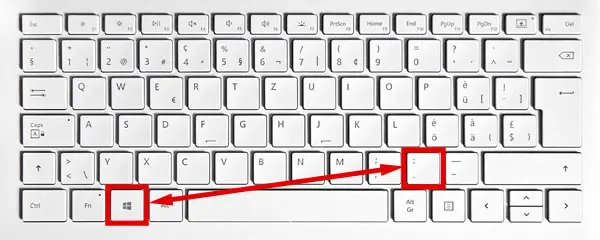
4. Es öffnet sich nun die Symbol-Bibliothek von Windows, aus der Sie Smileys, Objekte, Herzen und vieles mehr wählen können. Sie müssen nur das entsprechende Bild anklicken und es erscheint an der Stelle, wo sie zuletzt mit der Maus hingeklickt haben. Solange diese Symbol-Bibliothek offen ist, können Sie beliebig viele Bilder anklicken, die dann nacheinander eingefügt und angezeigt werden.
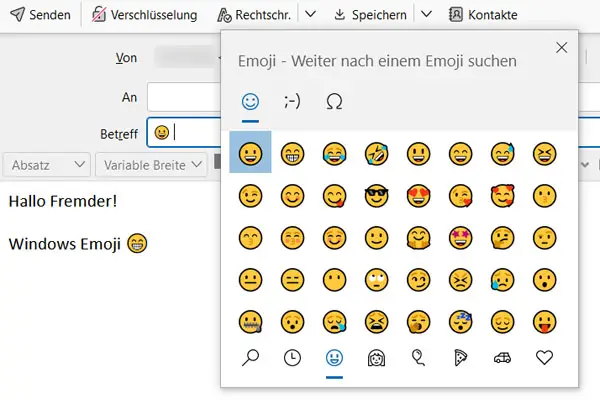
Tipp: Am unteren Rand werden Kategorien angezeigt wie: Smileys, Tiere, Menschen, Objekte, Pflanzen, Autos + Orte, und Symbole + Herzen. So können Sie schnell zwischen verschiedenen Bildkategorien wechseln, um schneller das gewünschte Symbol / Emoji etc. zu finden.
5. Um das Einfügen zu beenden, schließen Sie das Symbolfenster einfach mit einem Klick auf das Kreuz (rechts oben). Dann können Sie weiteren Text eingeben bzw. ganz normal weiter tippen.
Diese Methode funktioniert nicht nur im E-Mail-Betreff, sondern auch in Texten (also z. B. E-Mail-Text) oder anderen Textprogrammen und Apps. Es lohnt sich also, sich das Tastenkürzel zu merken, wenn Sie es schnell und häufig anwenden wollen.
Symbole und Emojis aus dem Web einfügen
Wer kein Windows 10 auf seinem PC, Laptop oder Tablet hat, kann dennoch über einen anderen Weg zu den Smileys und Symbolen kommen. Es gibt nämlich im Internet verschiedene Anbieter, die es erlauben, ihre Emojis und Symbole zu kopieren / zu verwenden.
Wo finde ich Emojis / Symbole zum Kopieren?
Wir haben für Sie vier Anbieter herausgesucht, die kostenlos Emojis und Symbole usw. zum Kopieren anbieten. Klicken Sie einfach auf den Link, um zur jeweiligen Webseite zu gelangen.
- Emoji Keyboard – Bildersammlung
- Emoji Media – Bildersammlung
- Emoji Copy – Bildersammlung
- Copy und Paste Emojis – Bildersammlung
Wie füge ich Emojis / Symbole von der Webseite in die Betreffzeile ein?
Als Beispiel wollen wir von der Emoji Keyboard Bildersammlung einen Smiley auswählen und dann in die Betreffzeile einer neuen E-Mail einfügen.
- Öffnen Sie im Browser die Emoji Keyboard – Bildersammlung.
- Öffnen Sie Ihr E-Mail-Programm und dort eine neue E-Mail.
- Gehen Sie zurück auf die Webseite und klicken Sie dort ein Bild an – es erscheint ein kleiner grüner Haken, der anzeigt, dass dieses Bild soeben kopiert wurde.
- Klicken Sie in die Betreffzeile der E-Mail – machen Sie dort einen Rechtsklick – wählen Sie „Einfügen“ und das Bild erscheint im Betreff.
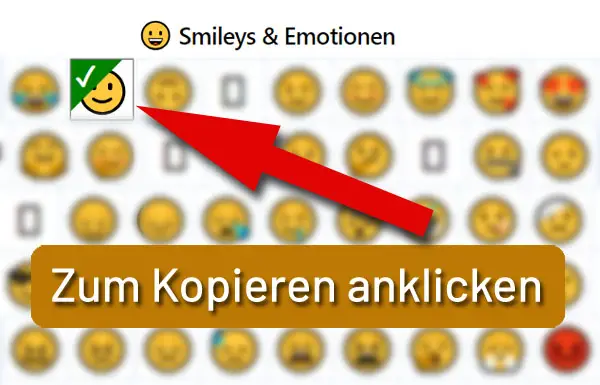
Die anderen Anbieter funktionieren alle ähnlich. Bei manchen muss man das Symbol anklicken und das Symbol erscheint dann in einem Feld, auf dem Copy steht. Sobald man dann auf Copy klickt, wird das Bild in der Zwischenablage gespeichert. Dann muss man nur noch in den Betreff klicken – Rechtsklick – und die Option „Einfügen“ wählen.
Unicodes für verschiedene Symbole / Icons
Etwas komplizierter – aber machbar – sind sogenannte Unicodes, die man eintippen kann, um ein Bildchen in der Betreffzeile zu erzeugen.

Hier zwei Adressen, bei denen Sie ganze Listen von Unicodes finden und nutzen können:
Anmerkung: Als Unicode müssen Sie die 4 Zahlen in der Klammer neben dem Symbol wählen. Also beispielsweise bei der schwarzen Sonne (erster Link, erstes Symbol) die Zahlenfolge 9728. (Siehe folgende Abbildung – Unicode ist gelb markiert!)
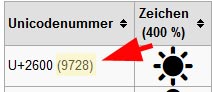
Um den Unicode in die Betreffzeile der E-Mail einzufügen, tun Sie Folgendes …
1. Öffnen Sie Ihr E-Mail-Programm und erstellen Sie eine neue E-Mail.
2. Klicken Sie mit der Maus in die Betreffzeile, drücken die Alt-Taste und geben einen Unicode (Zahlenfolge) z. B. 9733 mit dem Zahlenblock auf der Tastatur ein. Sobald Sie die Alt-Taste loslassen, erscheint das Symbol in der Betreffzeile.
3. Dann können Sie die E-Mail mit weiterem Text ergänzen und versenden.
Wichtig! Beim Versenden müssen Sie die E-Mail „Als Unicode senden“ – sonst erscheint das Symbol / Icon nicht – bzw. nur als sinnloses Sonderzeichen – beim Empfänger!
Ansonsten können Sie auch selbst noch nach Unicodes googeln, falls Ihnen diese Auswahl nicht ausreicht.
Viel Spaß beim Aufwerten Ihrer E-Mails durch Symbole in der Betreffzeile!